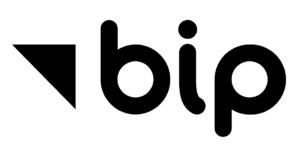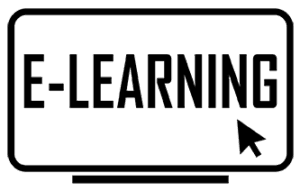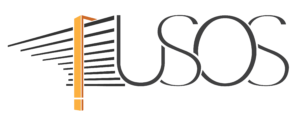Jak uzyskać dostęp do MS Teams?
- Otwórz przeglądarkę Edge lub Chrome.
- Wejdź na stronę logowania Microsoft 365 uczelni.
- Zaloguj się uczelnianym e-mailem i hasłem.
- Kliknij kafelek Microsoft Teams.
Jeśli wchodzisz bezpośrednio do Teams (przeglądarka) lub używasz zainstalowanej aplikacji
- Przeglądarka: wejdź na teams.microsoft.com, zaloguj się kontem uczelnianym
- Aplikacja (Windows/macOS): uruchom Microsoft Teams, kliknij zaloguj się, podaj dane uczelniane.
Uwaga: W przypadku automatycznej autentykacji na koncie prywatnym wyloguj się i zaloguj się ponownie, stosując poświadczenia instytucjonalne.
Jak utworzyć zespół przedmiotu?
- W Teams kliknij Zespoły (lewy pasek).
- Utwórz Zespół → wybierz Zajęcia.
- Nazwij zespół wg wzoru uczelni:
nazwa przedmiotu_cylk (np. 2025Z_Pedagogika). - Dodaj studentów lub prześlij grupie kod dostępu do zespołu korzystając z USOSMAIL.
Jak zaplanować zajęcia cykliczne?
- Otwórz Kalendarz → Nowe spotkanie.
- Tytuł ( nazwa przedmiotu).
- Powtarzanie: co tydzień (do wyboru różne opcje), wybierz dzień i godzinę.
- Wybierz Kanał w zespole (np. „Ogólny”).
- Zapisz.
Jak wpuścić tylko uprawnione osoby?
- Otwórz wydarzenie → Opcje spotkania.
- Kto może ominąć poczekalnię? → Tylko osoby z mojej organizacji.
- Kto może prezentować? → Tylko ja (lub „Wybrane osoby”).
- W trakcie zajęć zarządzaj w panelu Uczestnicy.
Jak udostępniać materiały i pliki?
- W zespole przedmiotu wejdź w Pliki.
- Kliknij Przekaż i dodaj dokumenty.
- Pliki zapisują się w SharePoint i są widoczne dla grupy.
Gdzie trafiają nagrania i transkrypcje?
Nagrywanie przebiegu zajęć nie stanowi obowiązku dydaktycznego i może być realizowane wyłącznie po uprzednim poinformowaniu uczestników o rozpoczęciu rejestracji, zgodnie z obowiązującymi zasadami ochrony danych.
- W spotkaniu kliknij Rozpocznij nagrywanie.
- Nagrania zapisują się w OneDrive/SharePoint związanym ze spotkaniem/zespołem.
- Udostępniaj link wyłącznie grupie kursowej (RODO).
Jak prowadzić pracę w podgrupach?
- W trakcie spotkania kliknij Pokoje grupowe.
- Wybierz liczbę pokoi, przydział (auto/ręczny).
- Uruchom pokoje.
Jak zbierać prace i oceniać?
- W zespole Zadania → Utwórz → Zadanie lub Quiz.
- Dodaj opis, termin i (opcjonalnie) rubrykę.
- Oceniaj w Ocenianiu → Zwróć.
Jak przeprowadzić quiz/kolokwium?
- Forms (szybki test): utwórz Nowy quiz, dodaj pytania, włącz limit czasu i losowe pytania, udostępnij link lub podepnij jako Zadanie.
- Zadanie z plikiem w Teams: Zadania → Utwórz → Zadanie, dodaj instrukcję i załącznik, ustaw termin, potem oceń.
Udostępnianie ekranu
- Kliknij Udostępnij.
- Wybierz Ekran, Okno, PowerPoint Live lub Tablica.
- W PowerPoint Live masz podgląd notatek.
RODO i prawa autorskie – najważniejsze
- Informuj o nagrywaniu na początku zajęć.
- Udostępniaj nagrania tylko uczestnikom kursu.
- Korzystaj z legalnych materiałów i podawaj źródła.
Szybka pomoc, gdy „nie działa”
- Uruchom ponownie Teams lub komputer.
- Ustawienia → Urządzenia → Połączenie testowe.
- Użyj kabla lub podejdź bliżej routera.
- Zaktualizuj Teams lub dołącz przez przeglądarkę.
- Napisz do Helpdesku (zespół, godzina, opis i komunikat błędu).